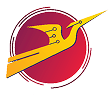Cách tạo chữ ký email chuyên nghiệp
Chuyên mục: Ngành khác
Chữ ký trong email chào hàng là một phần cực kì quan trọng, thế nhưng, bạn nên viết gì trong chữ ký email? Hãy cùng Joboko tìm hiểu về cách cài đặt chữ ký email với những bước cơ bản dưới đây ngoài việc tham khảo các mẫu email chào hàng ấn tượng nhé.
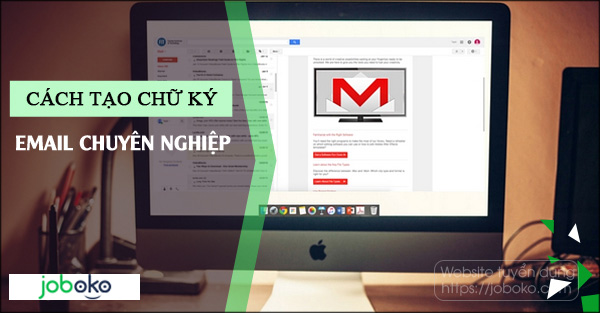
Các bước tạo chữ ký email không quá khó
I. Nên viết gì trong chữ ký email?
1. Tên, chức danh
Tên và chức danh là 2 thông tin cơ bản nhất cần có trong phần chữ ký email. Nêu chức danh là một cách để giúp khách hàng tiềm năng hiểu được vai trò và vị trí của bạn trong công ty, như vậy, họ sẽ cảm thấy tin tưởng hơn.2. Thông tin liên lạc
Chỉ viết những thông tin liên lạc mà bạn cho rằng nó sẽ cần thiết đối với khách hàng tiềm năng (bắt buộc phải có số điện thoại). Ví dụ, bạn có nhất thiết phải ghi đầy đủ số fax và địa chỉ văn phòng hay không? Bạn không cần phải đưa vào những thông tin liên hệ mà chính bạn còn không sử dụng tới. Cùng với đó, không chèn địa chỉ email mà bạn đang sử dụng để gửi thư cho khách hàng trong phần chữ ký.Nếu bạn thường xuyên sử dụng mạng xã hội thì bạn có thể bổ sung liên kết đến trang cá nhân vào phần chữ ký để mở rộng các mối quan hệ (giúp cải thiện doanh số khi bán hàng qua những nền tảng này). Bạn có thể sử dụng hình ảnh với hyperlink là liên kết đến các tài khoản mạng xã hội để không phải sử dụng quá nhiều chữ trong phần chữ ký mà vẫn đảm bảo cung cấp đầy đủ thông tin.
3. Thông tin công ty
Hãy chèn địa chỉ website công ty (dưới dạng hyperlink) và logo để tăng lượng truy cập cho website và nâng cao mức độ nhận biết thương hiệu.4. Độ dài
Đừng cố gắng đưa tất cả mọi thông tin vào phần chữ ký – đây không phải là nơi để bạn nêu tiểu sử bản thân. Ngược lại, chỉ đưa những thông tin liên quan nhất. Nếu bạn không thường xuyên sử dụng mạng xã hội thì bạn không nhất thiết phải đưa liên kết tới những tài khoản này. Nếu bạn không sử dụng máy fax thì bạn cũng có thể bỏ qua phần này.II. Cách thiết kế chữ ký email
1. Màu sắc, kiểu chữ
Bạn chỉ nên chọn một vài màu sắc cho chữ ký email bởi càng nhiều màu sắc thì trông nó càng rối mắt. Nếu bạn vẫn chưa biết chọn màu nào cho phù hợp thì tốt nhất nên chọn theo màu logo công ty, chỉ cần đảm bảo rằng nó không quá sặc sỡ. Bên cạnh đó, bạn tốt nhất chỉ nên sử dụng một kiểu chữ duy nhất. Tuy nhiên, trong một vài trường hợp, bạn có thể kết hợp hai kiểu chữ khác nhau nếu như nó không quá trái ngược.2. Chèn ảnh
Mặc dù đây không phải là yêu cầu bắt buộc nhưng chèn ảnh vào phần chữ ký sẽ giúp cho email của bạn trông chuyên nghiệp hơn. Khi khách hàng biết được đây là email được gửi từ một người dùng thực chứ không phải email gửi hàng loạt, tỷ lệ phản hồi sẽ cao hơn.3. Chèn nút CTA
Bạn có thể kết hợp quảng cáo những sản phẩm, nội dung hot bằng cách chèn nút CTA vào phần chữ ký. CTA hay Call-to-Action là lời kêu gọi hành động nhằm thu hút sự chú ý của khách hàng. Bạn cũng có thể viết tên một giải thưởng mà công ty bạn vừa mới nhận được trong phần chữ ký để khách hàng thấy được bạn là một doanh nghiệp tiềm năng, theo đánh giá khách quan của một bên thứ 3.4. Tối ưu hóa cho thiết bị di động
Rất nhiều người thường xuyên sử dụng điện thoại di động cho mục đích công việc; do đó, chữ ký email của bạn cũng phải được tối ưu hóa để xem trên thiết bị này, nhất là khi có tới 77% số lượng email được đọc trên thiết bị di động như hiện nay.Cách cài đặt chữ ký email
1. Cài đặt chữ ký trong Gmail
- Nhấp vào biểu tượng Settings ở góc trên cùng bên phải, sau đó chọn Settings.
- Trong mục Signature, viết chữ ký vào ô. Nếu muốn, bạn có thể định dạng chữ ký bằng cách chèn ảnh hoặc thay đổi kiểu chữ.
- Sau đó, di chuyển xuống cuối trang và nhấp vào Save Changes.

2. Cài đặt chữ ký trong Outlook
- Mở một email mới.
- Trong tab Message trong mục Include, chọn Signature ->Signatures.
- Trong mục Select signature to edit, chọn New. Sau đó, viết tên cho chữ ký vào hộp thoại New Signature.
- Cuối cùng, viết chữ ký vào mục Edit Signature.
Qua bài viết trên đây của Joboko.com, bạn chắc hẳn đã hiểu được tầm quan trọng của chữ ký trong email nói chung và từng thành phần trong đó nói riêng. Hiện nay cũng còn có rất nhiều phần mềm hỗ trợ tạo chữ ký email độc đáo như WiseStamp, Canva, ByBrand,... bạn có thể tham khảo và trải nghiệm. Ngoài ra, những mẹo viết email công việc chuyên nghiệp với tệp đính kèm cũng hữu ích cho quá trình thực hiện công việc của bạn. Hãy tham khảo để tránh mắc lỗi gửi Email làm bản thân trở thành người thiếu chuyên nghiệp nhé.
Nếu gặp bất cứ vấn đề gì cần hỗ trợ, hãy gọi tới HOTLINE hoặc gửi thư về địa chỉ email bên dưới để được hỗ trợ.
Giải thưởng
của chúng tôi
Giải đồng
Chương trình Make in Viet-Nam 2023
Top 3
Nền tảng số tiêu biểu của Bộ TT&TT 2022
Top 10
Doanh nghiệp khởi nghiệp sáng tạo Việt Nam - Hội đồng tư vấn kinh doanh ASEAN bình chọn
Top 10
Dự án xuất sắc nhất Viet-Solutions 2020 - Chương trình Chuyển đổi số Quốc gia của Bộ TT&TT